
Как страстный геймер и энтузиаст технологий, я всегда искал инновационные способы улучшить свой игровой опыт. Недавний запуск Asus ROG Ally X действительно превзошел мои ожидания, предоставив мне мощную и портативную игровую консоль для Windows, которая не только способна запускать игры высшего уровня, но и предлагает бесшовную интеграцию с моим Xbox.
🎉 🎮 Привет! Тебе что, совсем нечем заняться? Идеально! Присоединяйся к нашему телеграм-каналу Roblox, где мы веселимся больше, чем в бочке с виртуальными обезьянками. Приходи за кубиками, оставайся, чтобы подшутить. Ты не пожалеешь об этом... наверное. Увидимся в чате! 🕹️ 🚀 👇
Roblox Telegram
С начала года ходили упорные слухи о портативном игровом устройстве Xbox. Но знаете ли вы, что, возможно, у вас уже есть такое устройство, невольно?
В понедельник выпуск Asus ROG Ally X ознаменовал мой самый впечатляющий опыт тестирования игрового портативного компьютера с Windows на сегодняшний день. Его превосходство еще больше усиливается возможностью удаленного управления Xbox с этого устройства.
Возможности решения этой задачи не ограничиваются только Asus ROG Ally X; это может выполнить любое устройство, оснащенное приложением Xbox. Сюда входят такие устройства, как оригинальный Asus ROG Ally, MSI Claw или Lenovo Legion Go.
Благодаря этой настройке вы можете получить доступ ко всем своим играм для Xbox и играть в них с портативной консоли Asus ROG Ally X через Интернет, обеспечивая удобство игры на устройстве Windows. Хотя это может и не так важно, поскольку многие игры, выпущенные для Xbox, также доступны на ПК, включая Asus ROG Ally X.
Как заядлый геймер с Xbox Series X и надежным подключением к Интернету, ощущение обладания такой огромной мощью для моего портативного игрового процесса с Windows просто воодушевляет.
Ранее я превратил свой ROG Ally в PlayStation-совместимое устройство, которое я назвал «PlayStation Portal». К счастью, Microsoft упростила этот процесс по сравнению с подходом Sony.
Как использовать Xbox через Asus ROG Ally X
Преобразование Asus ROG Ally X в портативную консоль Xbox — простой процесс без необходимости использования внешнего программного обеспечения. Вы можете сделать это легко, используя только приложение Xbox. Хотя шаги могут показаться многочисленными, важно следовать им тщательно:
1. Откройте консоль Xbox.
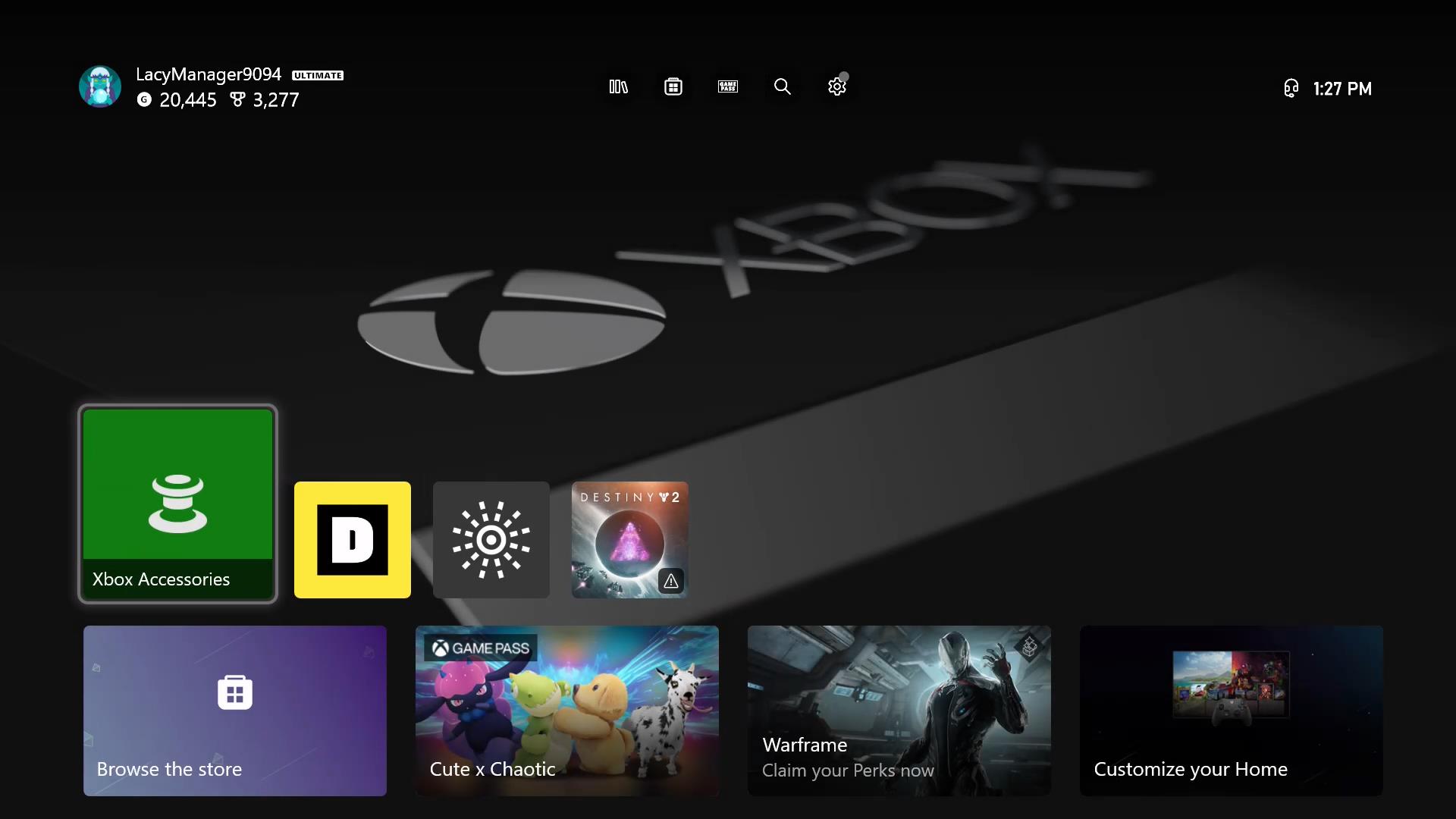
2. Перейдите в Настройки.
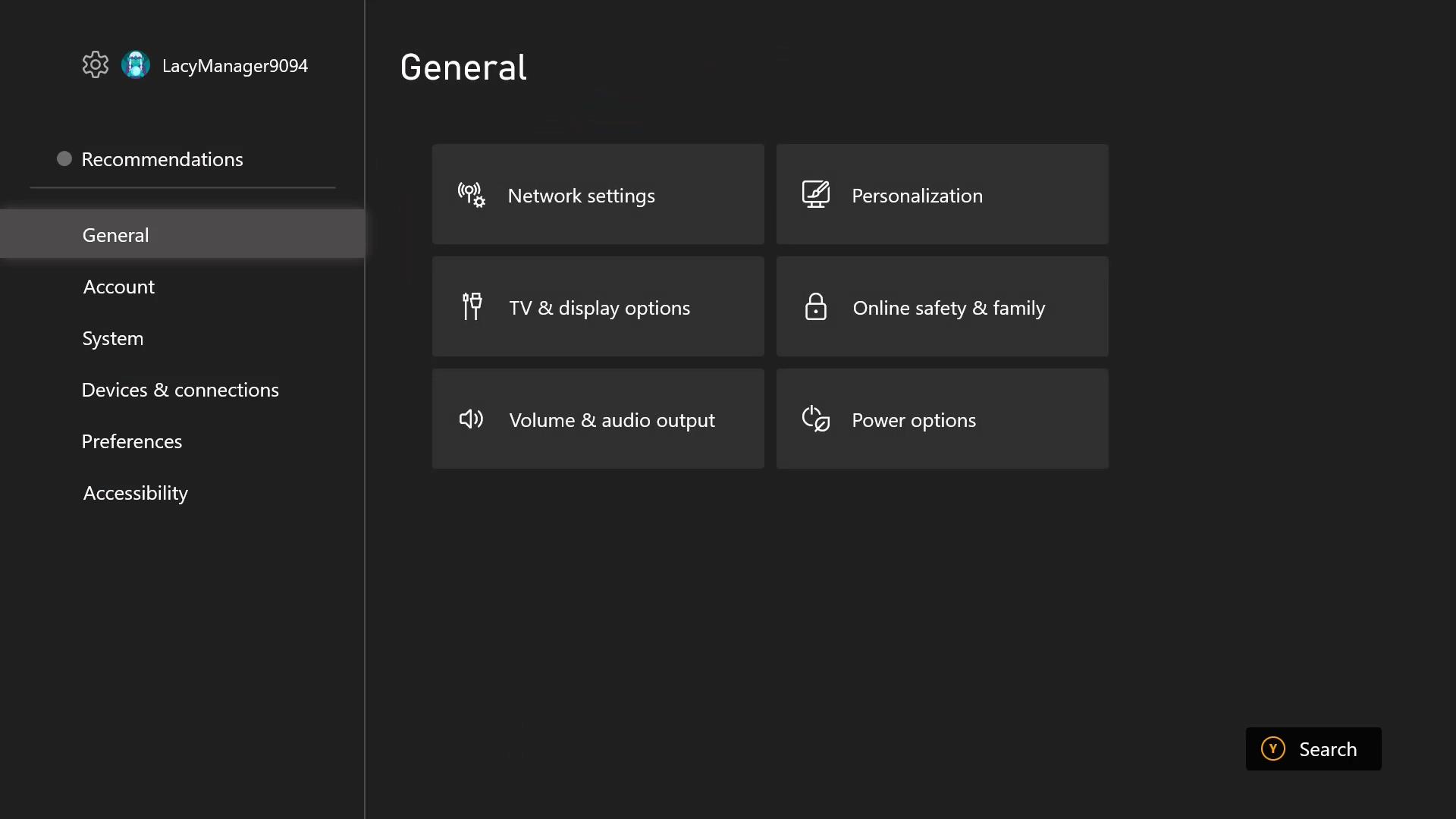
3. Перейдите в раздел Устройства и подключения.
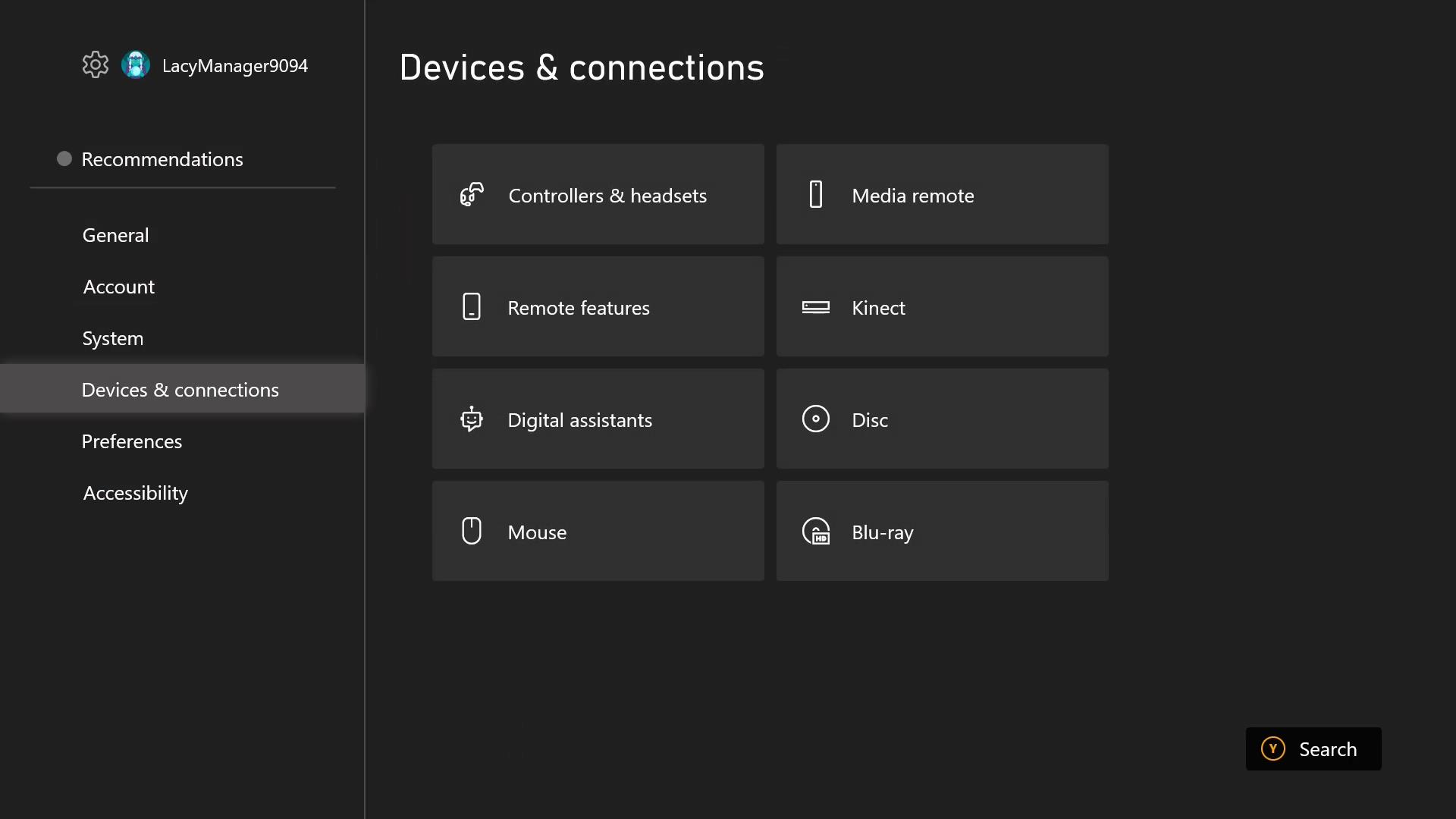
<б>4. Выберите Удаленные функции.
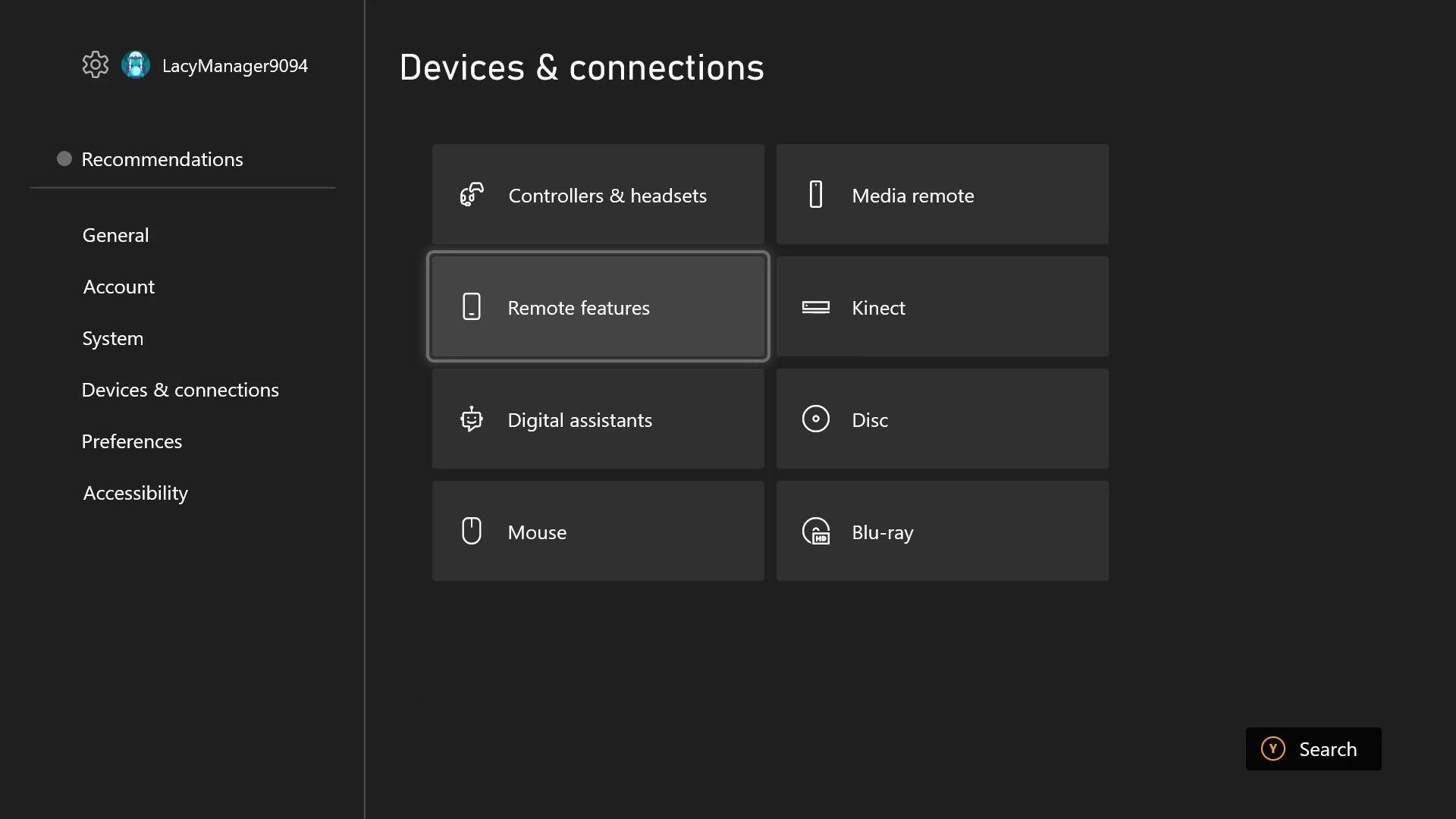
5. Включите Включить удаленные функции.
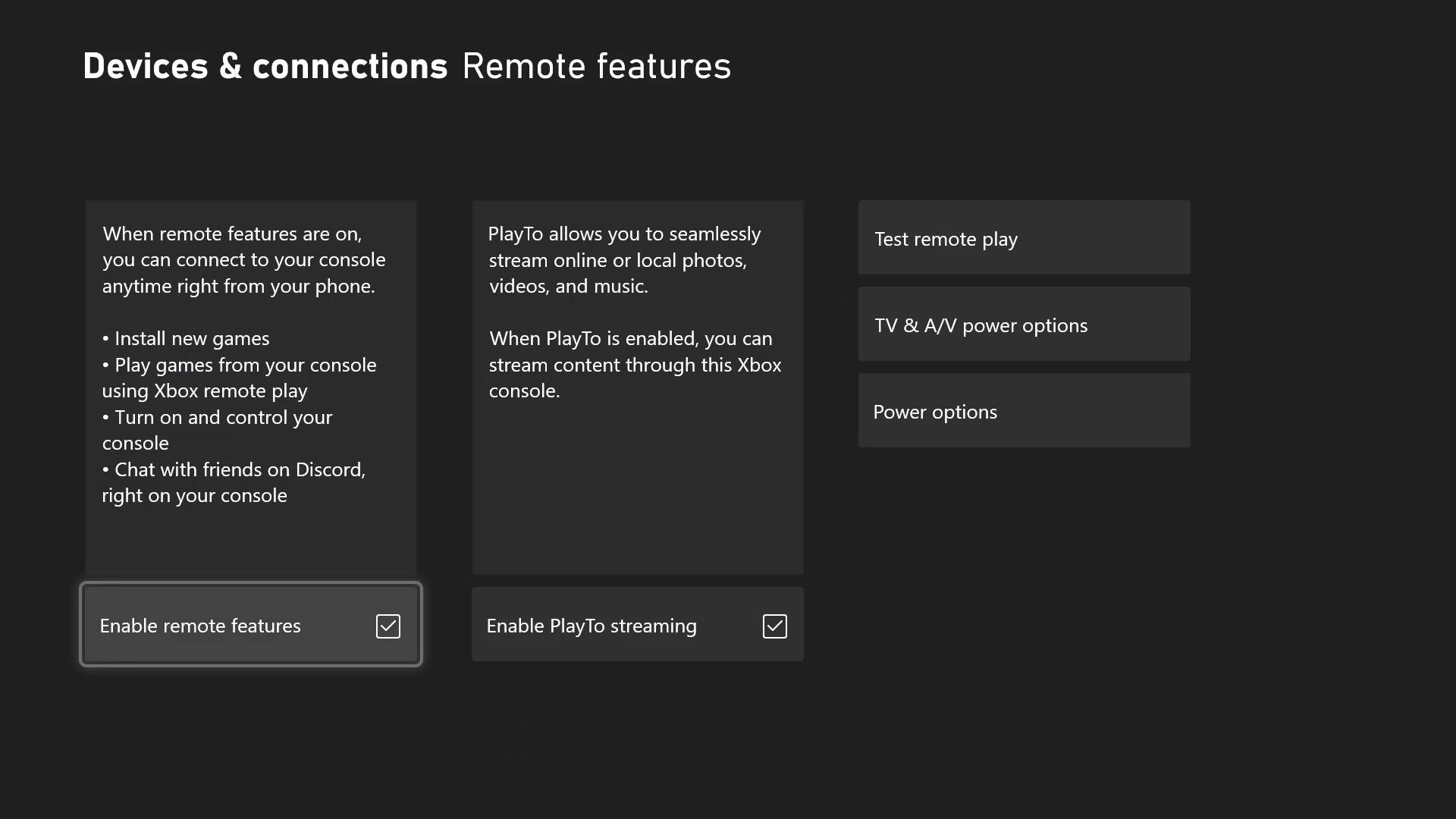
Консоль Xbox оценит производительность функции удаленного воспроизведения и предоставит предложения по улучшению вашего опыта. Выберите, на какие вопросы вы хотите ответить, а затем нажмите «Далее».
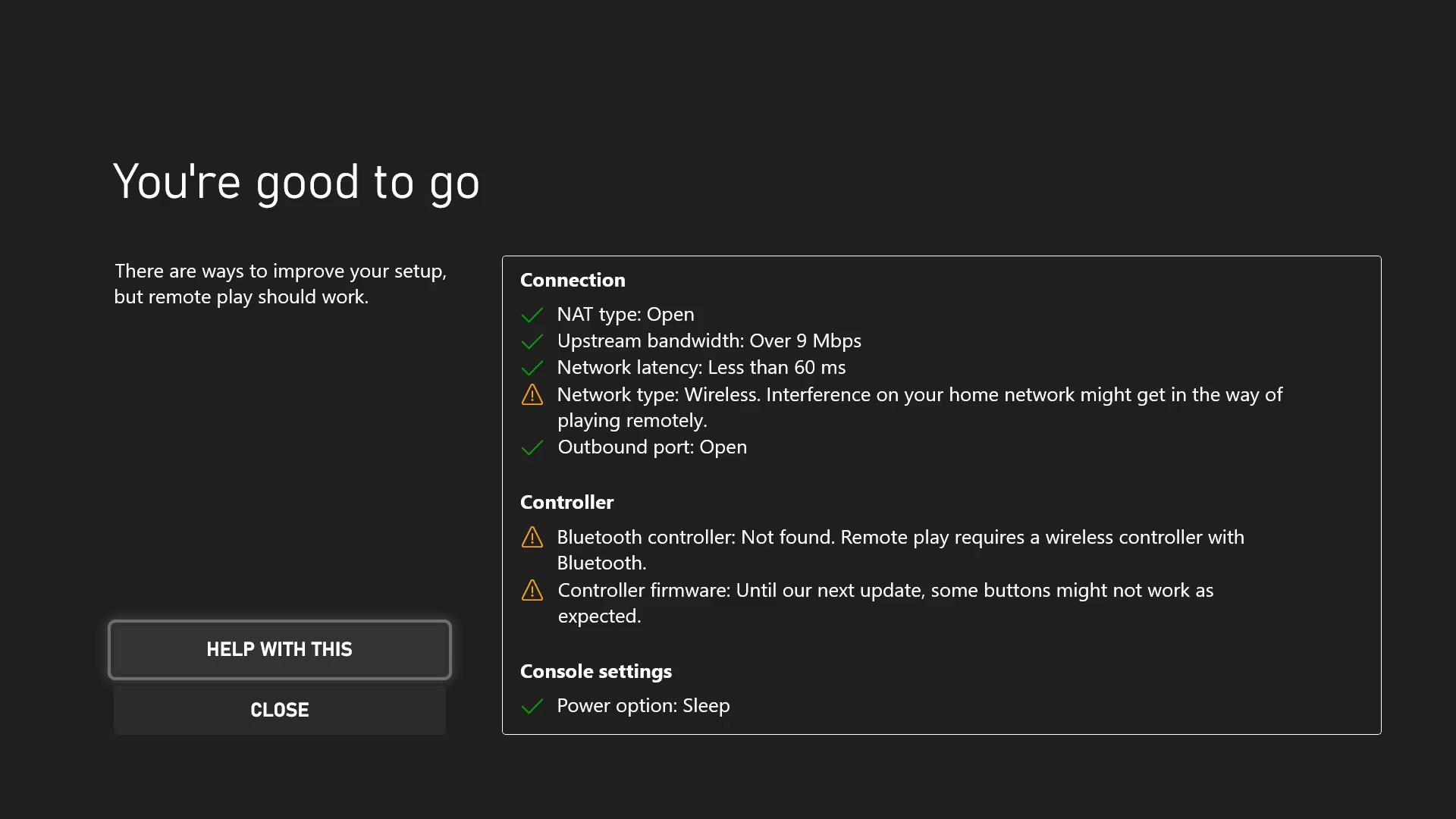
7. Затем появится сообщение Эта консоль готова к удаленному воспроизведению. Выберите Закрыть.

Основываясь на моем обширном опыте как технически подкованного человека, я бы рекомендовал вам получить доступ к параметрам электропитания не через «Настройки» > «Основные», а посетив тот же экран, на котором вы ранее включили удаленное воспроизведение. Посмотрите в правый нижний угол и нажмите «Параметры электропитания», чтобы упростить работу.
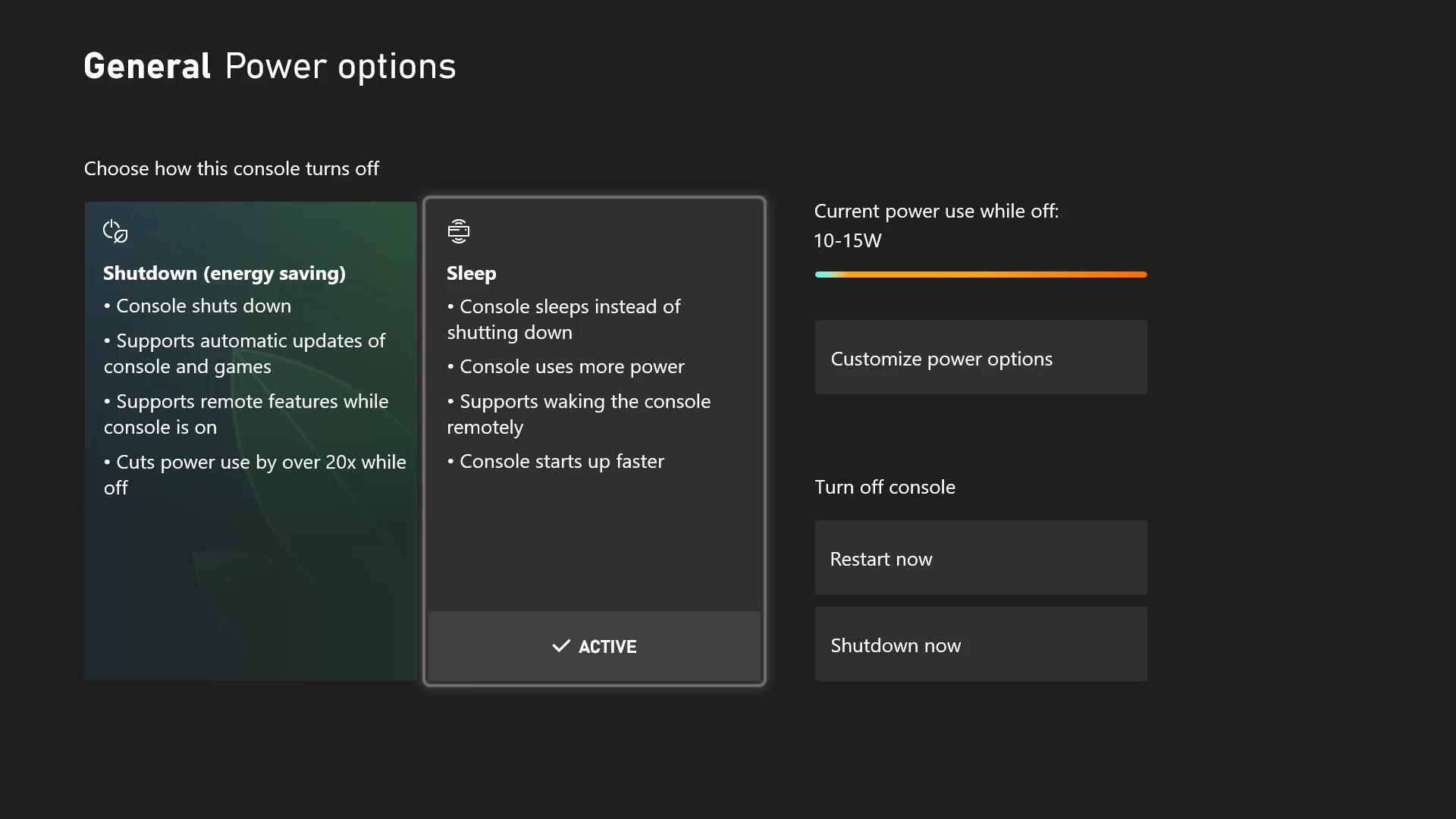
Вместо этого рассмотрите вариант «Сон». Имейте в виду, что этот выбор потребует значительно большего энергопотребления по сравнению с «Выключением» (режимом энергосбережения). Следовательно, ваша консоль не выключится полностью и вместо этого останется в спящем режиме. Если вас беспокоит экономия энергии, возможно, это не лучший выбор. Однако это важно для включения удаленной игры на Xbox.
Завершив сегмент Xbox, я готов перейти к следующему этапу. Не стесняйтесь подключать Xbox к Asus ROG Ally или любому другому устройству по вашему выбору.
10. Откройте Asus ROG Ally или любое другое устройство Windows, на котором можно запустить приложение Xbox.
11. Откройте приложение Xbox.
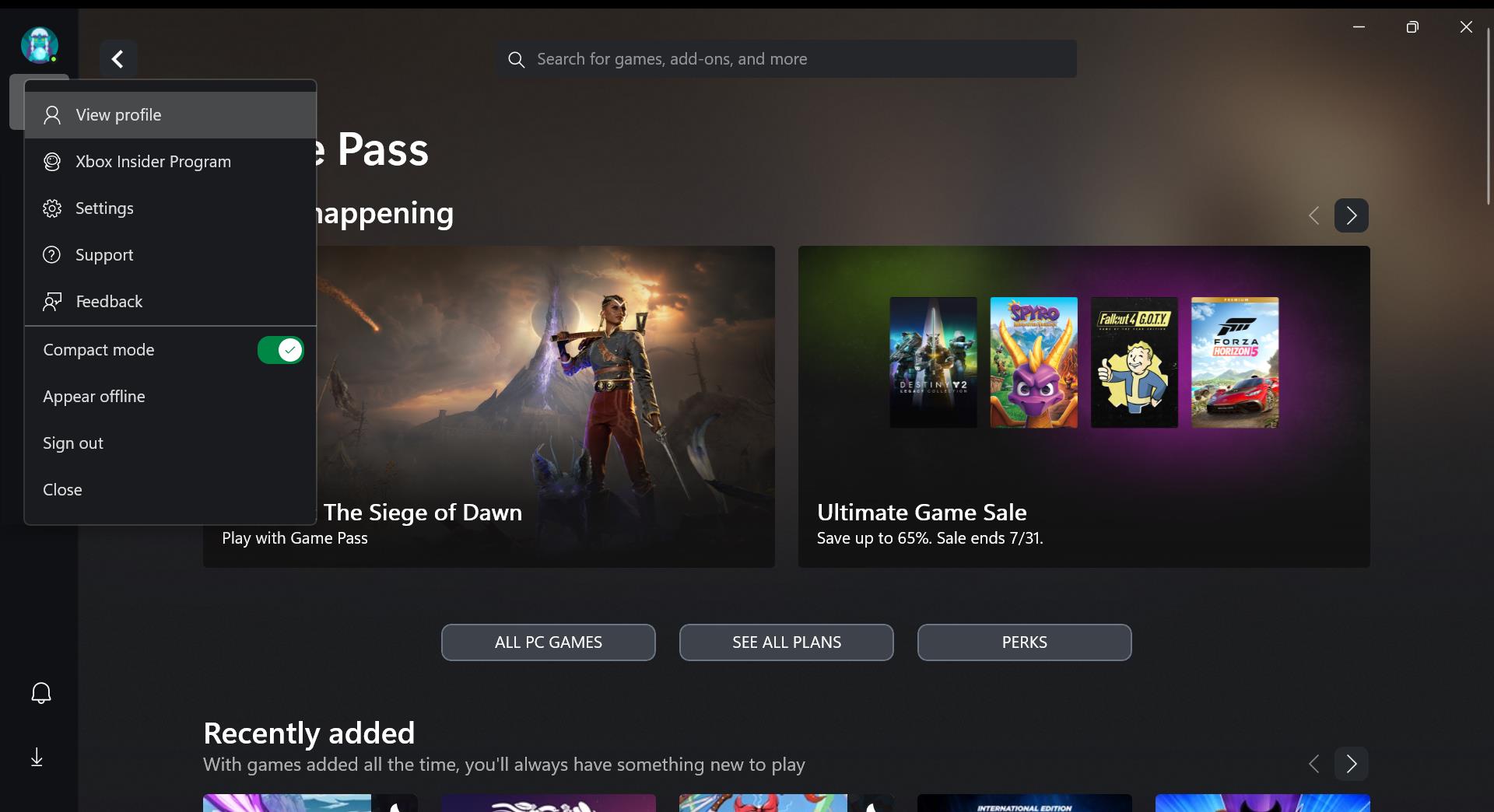
12. Выберите свой значок аватара в левом верхнем углу.
<б>13. Нажмите Просмотреть профиль.
Под разделом «Где я играю» находится настройка виджета для вашей консоли Xbox. Если она еще не видна, нажмите «Добавить консоль» и следуйте появившимся инструкциям. Имейте в виду, что эта функция станет доступна только после того, как вы выполните предыдущие шаги. Самое главное, заранее убедитесь, что ваша консоль Xbox переведена в спящий режим, чтобы этот виджет появился.
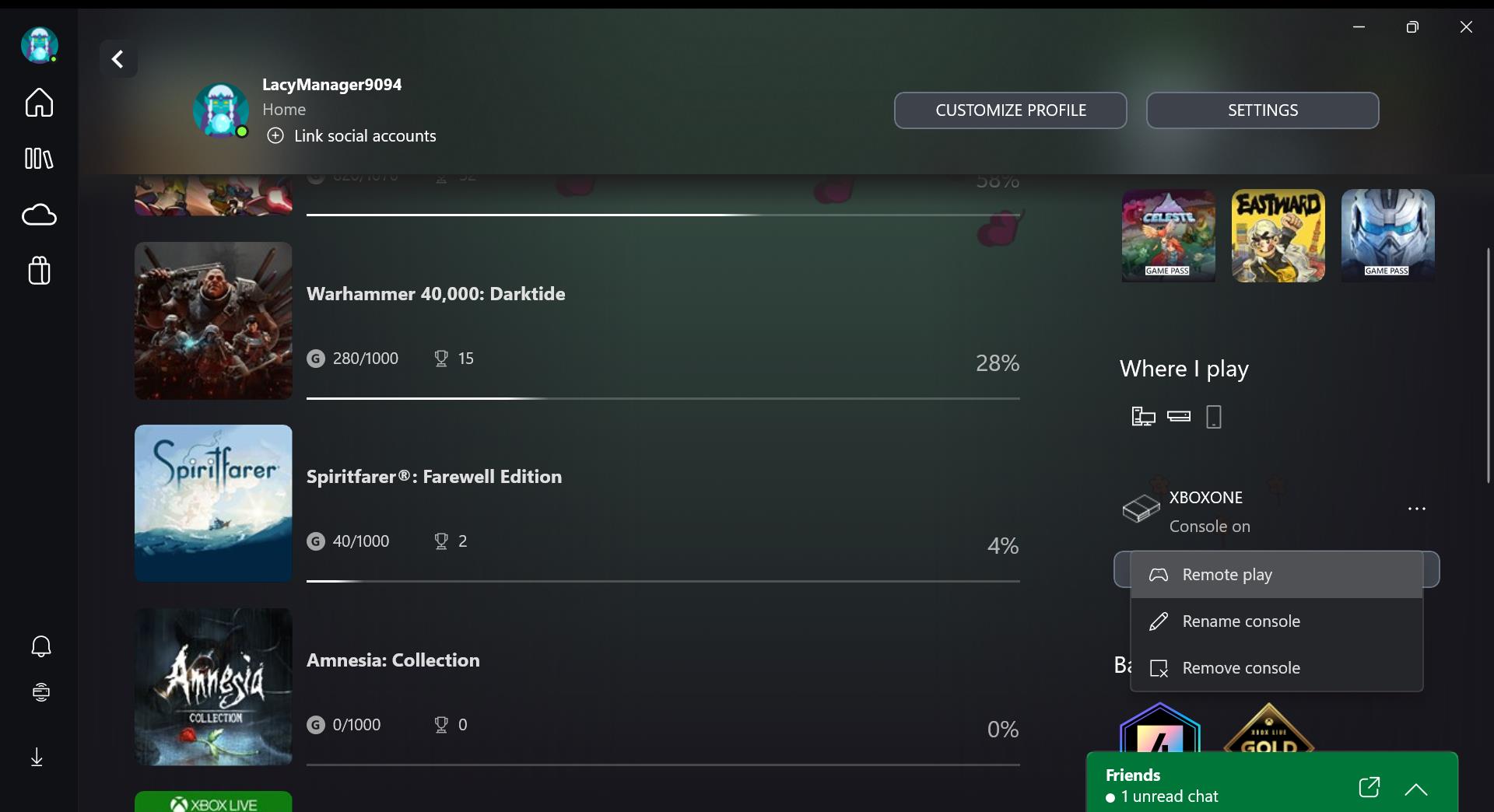
Когда вы дойдете до этого этапа в руководстве по эксплуатации вашей консоли Xbox, найдите три точки, расположенные справа от ее отображаемого имени, которое в моем примере называется «Xbox One». Найдя их, просто нажмите на эти точки и выберите опцию «Удаленное воспроизведение».
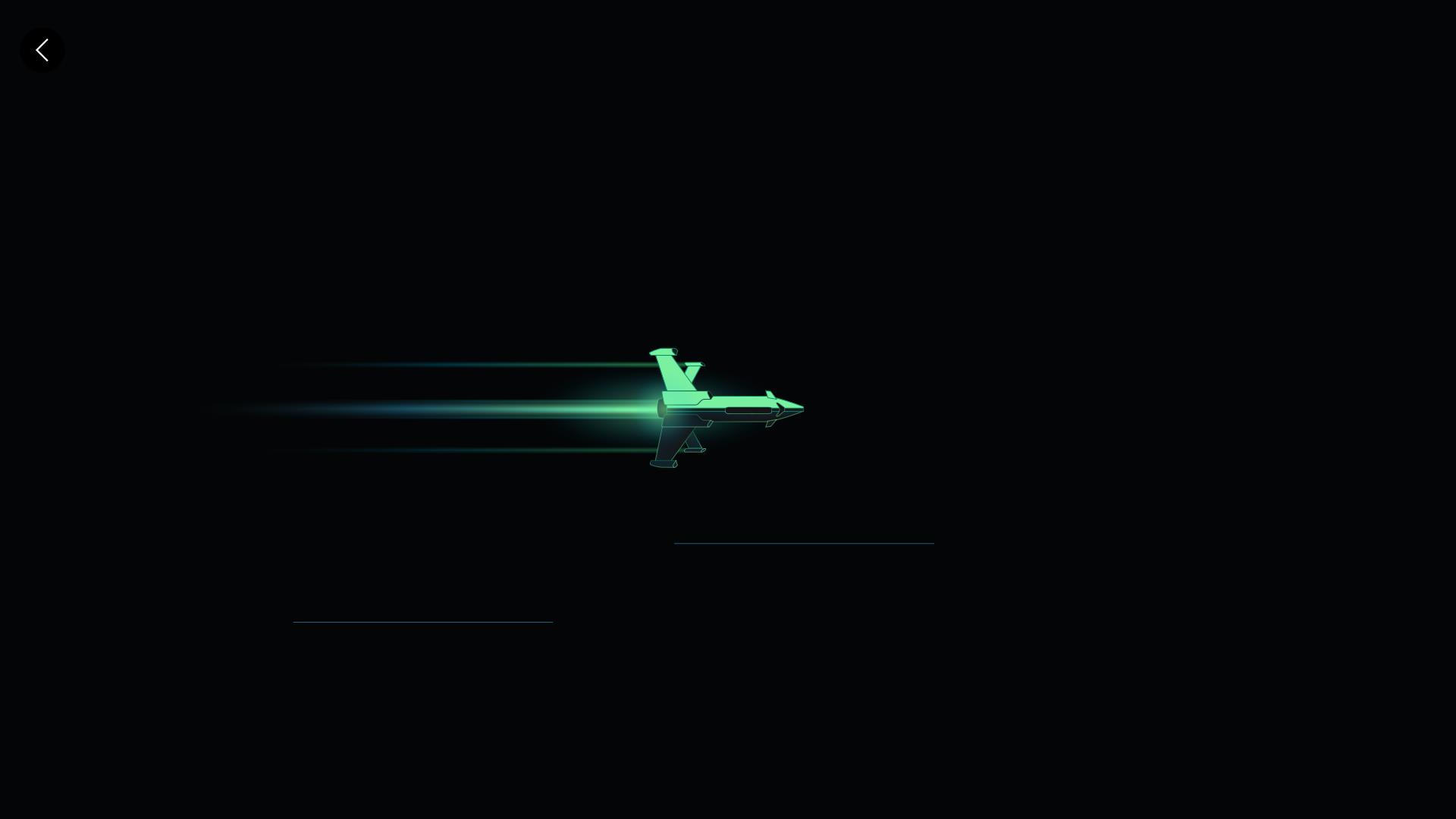
Как аналитик, я бы описал этот опыт следующим образом: как только соединение между вашим устройством и сетью Xbox будет установлено, вы перенесетесь в безмятежную картину самолета, парящего в бесконечном пространстве. После успешного установления этой ссылки вы получите свободу управлять своим Xbox с помощью Asus ROG Ally X.
Смотрите также
- Стейл Брейнрот Приватные Серверы Ссылки за Роблокс – Лучшие Приватные Серверы
- Список лучших стилей и Эго Ultimate Goalbound
- 99 Ночей в Лесу Сценарии (Июнь 2025)
- Стань медсестрой: Руководство для начинающих
- Прохождение Roblox Terminal Escape Room, глава 5
- Скрипты Roblox steal-a-brainrot (Июнь 2025)
- Как получить все новые бейджи в Pressure
- Как выполнить задание по выведению яиц в игре ‘Be a Silly Seal’
- Исправление ошибки создания Roblox Pass
- Как достать аварийную сигнальную ракету в игре Dig.
2024-07-26 09:30